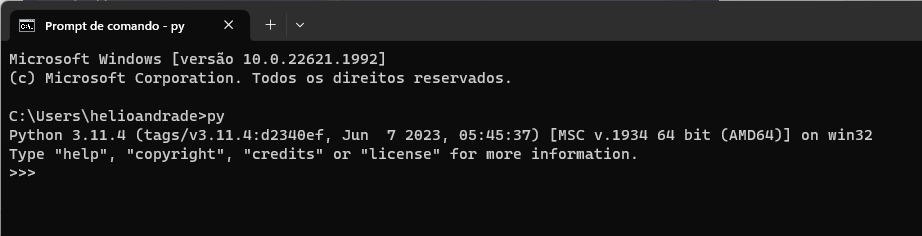O download e instalação do Python 3 no Windows 11 (qualquer edição) é um processo muito simples, rápido e prático. Você não precisa fazer grandes alterações nem um conhecimento técnico avançado.
Siga os passos a seguir e, caso tenha qualquer dúvida, poste na área de comentários no final do post.
✅ Download
Para baixar o Python 3, acesse o link https://www.python.org/downloads/ e clique no botão para começar o processo de download:
⚠️ Clique nas imagens caso queira ampliá-las! ⚠️
Salve o o arquivo em um local de sua preferência e aguarde o download ser concluído…
✅ Instalação
- Dê um duplo clique no arquivo de instalação do Python 3 para começar o processo de instalação…
- Na tela inicial de instalação, antes de clicar em Install now, marque a opção Add python.exe to PATH, para adicionar o Python 3 às Variáveis Ambientes do Windows 11. Isso é importante pois você consegue executar comandos Python a partir de qualquer local do sistema operacional, sem necessariamente indicar a pasta bin.
- Aguarde…
- Finalização…
Pronto! Python 3 instalado no Windows 11.
✅ Testando
Há algumas formas de verificar se o Python 3 está rodando normalmente no Windows 11.
Você pode ir no menu Iniciar e digitar Python…
Ou, abra o CMD (Terminal ou Prompt do Windows) e digite py…
—
💬 Não deixe de postar qualquer dúvida na área de comentários logo abaixo. Abraço.
*Atualizado em 29 de julho de 2023